غالبًا ما يواجه المستخدمون مشكلة تفريع اتصال الإنترنت إلى عدة أجهزة كمبيوتر. الخيار الأسهل هو ربط حساب إضافي بالموفر. بسيطة ولكنها ليست أفضل طريقة. أولاً ، سيتم تشغيل العديد من الكابلات في الشقة ، وثانيًا ، من الناحية المالية ، فإن العملية مكلفة للغاية. ولكن هناك خيارات لا يلزم فيها شراء معدات باهظة الثمن ، ويتم تخفيض تكاليف الصيانة بشكل عام إلى الصفر.
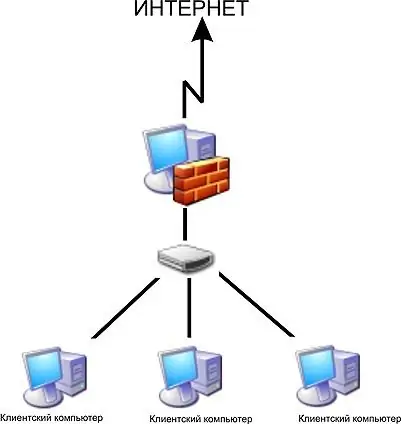
انه ضروري
- يحول
- جهاز التوجيه
- بطاقة LAN
- كبلات الشبكة
تعليمات
الخطوة 1
أولاً ، حدد ما إذا كنت ستستخدم أحد أجهزة الكمبيوتر كخادم ، أو شراء جهاز توجيه لهذا الغرض. في الحالة الأولى ، ستحتاج إلى مفتاح تبديل وبطاقة شبكة إضافية للكمبيوتر الرئيسي. قم بتوصيل جهاز كمبيوتر باستخدام كبل الشبكة بالمنفذ الأول للمحول عبر بطاقة شبكة جديدة. انتقل إلى خصائص الشبكة المحلية الجديدة ، بروتوكول الإنترنت TCP / IP. أدخل عنوان IP 192.168.0.1.
الخطوة 2
قم بتوصيل أجهزة الكمبيوتر الأخرى الثانوية بالمحول باستخدام كبلات الشبكة. في إعدادات الشبكة المحلية ، حدد عنوان IP 192.168.0. Y ، حيث يشير Y إلى أي رقم من 2 إلى 200. وفي السطر "البوابة الافتراضية" و "خادم DNS المفضل" حدد 192.168.0.1.
الخطوه 3
في إعدادات الاتصال بالإنترنت على الكمبيوتر المضيف ، قم بتمكين مشاركة الإنترنت للشبكة المحلية التي تستخدمها أجهزة الكمبيوتر الأخرى.
الخطوة 4
إذا قررت استخدام جهاز توجيه ، فقم بتوصيل كبل الإنترنت به بمنفذ الإنترنت (WAN). قم بتوصيل أجهزة الكمبيوتر الأخرى بمنافذ LAN المتوفرة. انتقل إلى إعدادات جهاز التوجيه عن طريق كتابة //192.168.0.1 في شريط عنوان المتصفح. أدخل بيانات إعدادات الإنترنت وفقًا لمتطلبات المزود.
الخطوة الخامسة
على جميع أجهزة الكمبيوتر ، في إعدادات TCP / IP ، حدد "الحصول على عنوان IP تلقائيًا" و "الحصول على عنوان خادم DNS تلقائيًا".






